Hàm SEC trong Excel
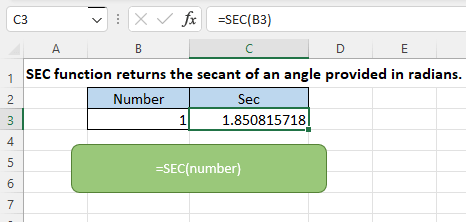
Mô tả
Excel SEC hàm trả về secant của một góc được cung cấp theo đơn vị radian.
Cú pháp công thức
Lập luận
|
Trả hàng
Hàm SEC trả về secant của một góc được cung cấp theo đơn vị radian.
lỗi
- 1. Nếu đối số number nằm ngoài tỷ lệ của nó (giá trị tuyệt đối nhỏ hơn 2^27), hàm SEC trả về #NUM! giá trị lỗi.
- 2. Nếu số đối số không phải là số, hàm SEC trả về lỗi #VALUE! giá trị lỗi.
- 3. Nếu số đối số bằng 0, hàm SEC trả về lỗi #DIV/XNUMX! giá trị lỗi.
Chi tiết
Số đối số trong SEC là một góc tính bằng radian, nếu số được cung cấp theo độ, bạn cần chuyển đổi nó thành radian. Có hai phương pháp chuyển đổi độ sang radian. Phương pháp 1, nhân góc theo độ với PI()/180. Cách 2, sử dụng hàm RADIANS để đổi độ sang radian. Ví dụ: để lấy SEC là 30 độ, bạn có thể sử dụng một trong các công thức bên dưới:
- =GIÂY(30*PI()/180)
- =GIÂY(RADIAN(30))
Các phiên bản
Excel 2013 và các phiên bản mới hơn.
Cách sử dụng và các ví dụ
Để lấy secant của thiên thần được cung cấp theo đơn vị radian trong ô B3, vui lòng sử dụng công thức như sau:
=SEC(B3)
Ấn Bản đăng ký hạng mục thi chìa khóa để có được secant của góc ..
Ngoài ra, bạn có thể trực tiếp sử dụng số trong công thức:
=SEC(1)
Cac chưc năng khac:
-
Excel CSC Chức năng
Hàm Excel CSC trả về cosecant của một góc được cung cấp theo đơn vị radian.
-
Excel CSCH Chức năng
Hàm Excel CSCH trả về cosec hyperbol của một góc được cung cấp theo đơn vị radian.
-
Excel Excel ISO.CEILING Function Chức năng
Hàm Excel ISO.CEILING làm tròn số nguyên gần nhất hoặc bội số có ý nghĩa gần nhất dựa trên số đã cho. .
-
Excel LOOKUP Chức năng
Hàm LOOKUP tìm giá trị nhất định trong một cột hoặc một phạm vi hàng và trả về giá trị tương ứng từ một phạm vi (một hàng hoặc một cột) khác.
Các công cụ năng suất văn phòng tốt nhất
Kutools cho Excel - Giúp bạn nổi bật giữa đám đông
Kutools cho Excel tự hào có hơn 300 tính năng, Đảm bảo rằng những gì bạn cần chỉ là một cú nhấp chuột...

Tab Office - Bật tính năng Đọc và Chỉnh sửa theo Tab trong Microsoft Office (bao gồm Excel)
- Một giây để chuyển đổi giữa hàng chục tài liệu đang mở!
- Giảm hàng trăm cú click chuột cho bạn mỗi ngày, tạm biệt bàn tay chuột.
- Tăng năng suất của bạn lên 50% khi xem và chỉnh sửa nhiều tài liệu.
- Mang các tab hiệu quả đến Office (bao gồm Excel), giống như Chrome, Edge và Firefox.
